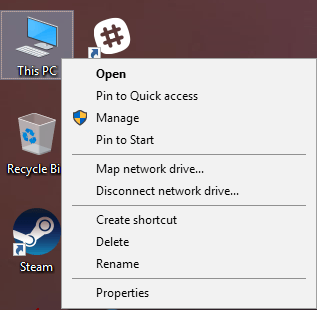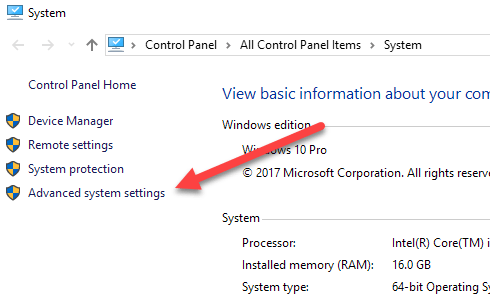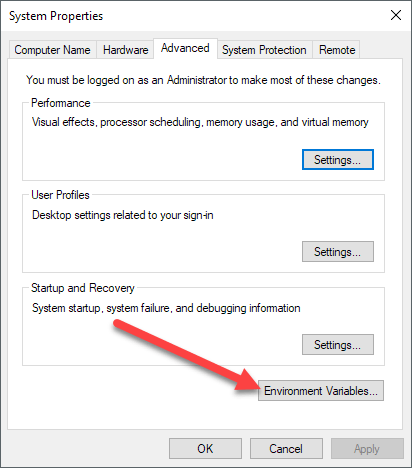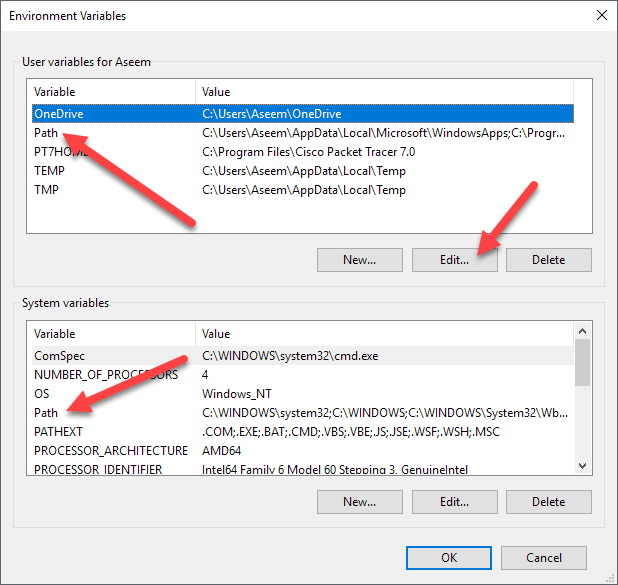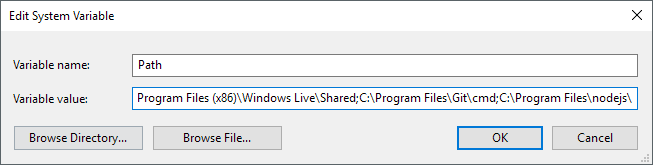Ha kódoló vagy programozó vagy, akkor valószínűleg elég hosszú időt töltesz a parancssorból a programok végrehajtásához vagy a kód összeállításához. A feladatok elvégzéséhez valószínűleg a telepített könyvtárból vagy szoftvercsomagból (pl. Python) kell a parancsot használni.
Alapértelmezés szerint a legtöbb ilyen program hozzá fog adni saját egyéni parancsikont a Windows környezeti változókhoz. A Windows leggyakrabban használt környezeti változója valószínűleg a PATHváltozó. Alapvetően lehetővé teszi, hogy futtasson minden olyan végrehajtható fájlt, amely a változóban megadott útvonalon belül található a parancssorban anélkül, hogy teljes fájlt kell megadnia a végrehajtható fájlnak.
Ebben a cikkben megmutatom, hogyan akkor további utakat adhat hozzá a Windows PATH változóhoz, ha a végrehajtható fájlokat saját egyedi könyvtárakból kívánja futtatni. Érdemes megjegyezni, hogy az alábbi eljárás Windows 10-re vonatkozik, de a Windows 7 esetében is pontosan ugyanaz.
Könyvtárak hozzáadása PATH változóhoz
Az induláshoz kattintson jobb gombbal a a Számítógépvagy Ez a számítógépikonra az asztalon, és válassza a Tulajdonságoklehetőséget. Ha már nem rendelkezik ezzel az ikonral az asztalon, adj hozzá minden hiányzó asztali ikont könnyedén.
A <Rendszerpárbeszédpanel bal oldali Haladó rendszerbeállításoklinket talál.
Ezzel megjelenik a Rendszer tulajdonságaipárbeszédablak, amely már nyitva áll az Speciálisfülre. Menjen előre, és kattintson a Környezeti változókgomb alján.
A Környezeti változókpárbeszédablakban két változó jelenik meg: az egyik a felhasználói változók és a másik a rendszerváltozók esetében. Mindkét lista rendelkezik PATHváltozóval, ezért eldöntheti, hogy melyik szerkeszteni.
a saját felhasználói fiókhoz tartozó parancsokat, majd módosítsa a felhasználói változót. Ha a számítógépes rendszeren keresztül kell működnie, függetlenül attól, hogy melyik felhasználó van bejelentkezve, akkor módosítsa a rendszerváltozót. Kattintson a Pathgombra, majd kattintson a Szerkesztésgombra.
Környezeti változó szerkesztésepárbeszédablakban megjelenik a PATH változóban jelenleg található összes útvonal listája. Amint látja, a Node.js és a Git már hozzáadta az elérési útjaikat, hogy a parancssorból bármikor futtassam a Git parancsokat és a Node.js parancsokat.
Új elérési útvonal hozzáadásához kattintson a Új, és új sort ad hozzá a lista aljára. Ha ismeri az útvonalat, egyszerűen írja be vagy másolja be és illessze be. Ha úgy tetszik, akkor a Tallózáselemre is kattint, majd keresse meg a kívánt elérési utat.
Az útvonal módosításához egyszerűen válassza ki azt, majd kattintson a Szerkesztésgombot. Törölheti az útvonalakat is a Törlésgombbal. Vegye figyelembe, hogy a listában felfelé vagy lefelé is mozgathatja a tételeket. Amikor parancsot ír be a parancssorba, a Windowsnak meg kell keresnie a PATH változóban tárolt minden könyvtárat, hogy megnézze, létezik-e a végrehajtható fájl. Ha azt szeretné, hogy a futtatható fájl gyorsabban megtalálható, akkor csak az elérési utat tegye a lista tetejére.
Ez akkor is hasznos lehet, ha ugyanaz a parancs több verziója különböző utakon, és a másik helyett egy futtatásra van szükség. A lista legmagasabb megjelenését a parancs beírásakor futtatja.
Végül, ha rákattint a Szöveg szerkesztéselehetőségre, akkor betöltődik egy párbeszédpanel, ahol szerkesztse a Path változót a régi felületen, ahol az összes elérési út egy szövegmezőben szerepel.
Ha többet szeretne megtudni a környezeti változókról, győződjön meg róla, hogy nézze meg a bejegyzésemet a hozzon létre saját egyéni környezeti változókat -en. Enjoy!